Reklama
WhatsApp je pre viac ako miliardu používateľov na celom svete preferovaným spôsobom komunikácie. Používa sa na všetko od komunikácie s blízkymi až po podnikanie. A ak ste neustále na WhatsApp, možno budete chcieť použiť väčšiu obrazovku.
Tu prichádza WhatsApp Desktop. WhatsApp Desktop je podobný WhatsApp Web, ale funguje natívne ako aplikácia na vašom PC alebo Mac. Je spoľahlivejšia, rýchlejšia a oveľa lepšia ako používanie WhatsApp v prehliadači.
Takže, ak používate WhatsApp Desktop, tu je niekoľko tipov, ktoré vám pomôžu pri ceste.
1. Prispôsobenie upozornení
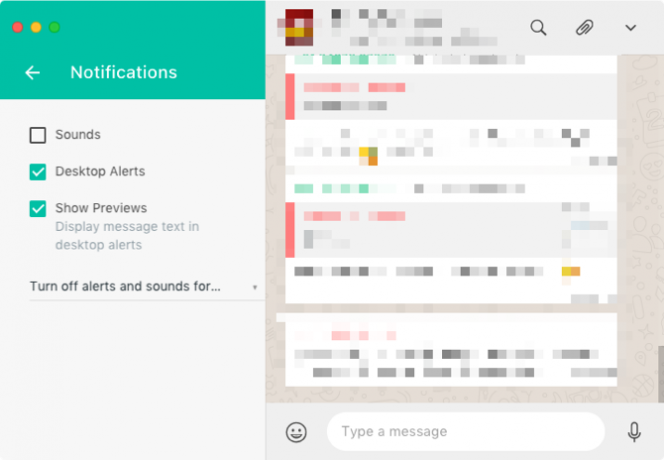
V predvolenom nastavení vám WhatsApp zakaždým, keď dostanete správu, upozorní zvukovými a zvukovými upozorneniami. Našťastie existuje spôsob, ako prispôsobiť upozornenia.
Kliknite na rozbaľovacie tlačidlo vedľa ikony profilu a vyberte možnosť nastavenie. Tu si vyberte oznámenia.
Prvá vec, ktorú by ste mali urobiť, je vypnúť zvuky voľba. Ak nechcete, aby bol obsah správy na vašom počítači Mac viditeľný (zvlášť užitočné, ak ste v zdieľanom pracovnom priestore), zrušte začiarknutie políčka
Zobraziť ukážky voľba. Ak chcete upozornenia úplne zakázať, zrušte začiarknutie políčka Upozornenia na pracovnej ploche voľba.Pomocou rozbaľovacej ponuky v dolnej časti stránky môžete stlmiť aj WhatsApp Desktop na hodinu alebo deň.
2. Použite príkazy Emoji
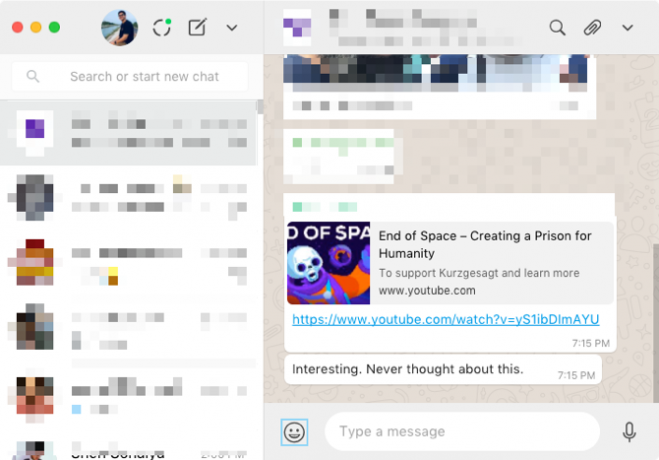
Ak ste sériový užívateľ emoji, WhatsApp Desktop je potrebné mať. Keď vyberiete chat, stlačte Shift + Tab klávesová skratka, ktorá zvýrazňuje výber emoji, a stlačením klávesu Enter ju otvoríte (tu nájdete aj GIF a nálepky).
Ale to ani nemusíte robiť. WhatsApp Desktop podporuje automatické dokončovanie emoji typu Slack.
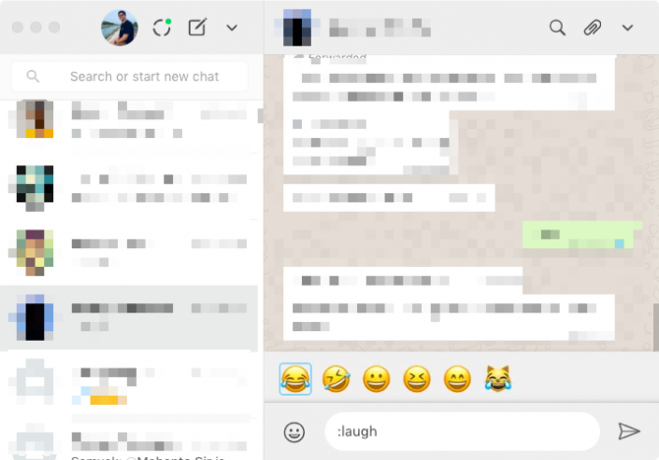
Povedzme, že chcete vstúpiť do smejúceho sa emoji. Začnete dvojbodkou (:) nasledovanou názvom emoji. V čase, keď napíšete „: smiech“, uvidíte všetkých päť emodži súvisiacich s smiechom. Pomocou klávesov so šípkami sa pohybujte medzi možnosťami a stlačte tlačidlo vstúpiť pridať ju do správy.
3. Navigujte rýchlejšie pomocou klávesu Tab
WhatsApp Desktop je navrhnutý s ohľadom na ninja klávesnice. A to všetko závisí od klávesu Tab.
Po spustení aplikácie zvýrazní prvá klávesa Tab oblasť vyhľadávania. Nasledujúci zvýrazní aktuálny rozhovor v zozname. Jeden za tým zdôrazňuje výber emodži a druhý za ním, okno so správou. Posledné stlačenie klávesu Tab je nadbytočné, keď stlačíte kláves vstúpiť kláves v zobrazení zoznamu priamo zvýrazní okno správy.
Najužitočnejšie sú prvé dva stlačenia kariet. Kedykoľvek chcete prejsť na novú konverzáciu, jednoducho stlačte kláves pútko, začnite písať meno, vyberte ho zo zoznamu stlačením vstúpiťa začnite písať správu.
Kedykoľvek sa pohybujete po sekcii alebo prvku najvyššej úrovne, môžete použiť kláves Tab. Napríklad po výbere nástroja na výber emodži môžete pomocou klávesu Tab rýchlo prejsť do sekcie GIF alebo Stickers.
4. Premeniť emotikony na Emojis
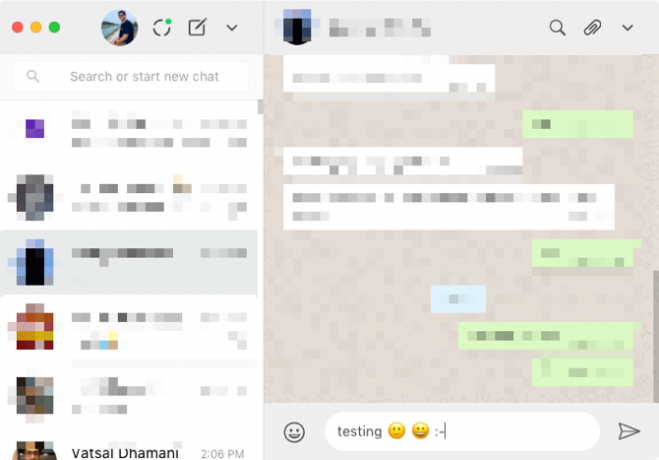
WhatsApp Desktop podporuje emotikony starej školy a automaticky ich prevádza na emotikony. Takže ak ste uviazli vo zlatých dňoch chatu AOL, stále môžete viesť konverzáciu v emodži na WhatsApp.
Stačí vstúpiť do emotikonu, ako by ste normálne robili. Všetky populárne možnosti ako :-), :-(, :-p. <3 atď. Sú podporované. Keď stlačíte vstúpiť kľúč, v rozhovore sa zobrazia ako emodži.
5. Použite formátovanie textu
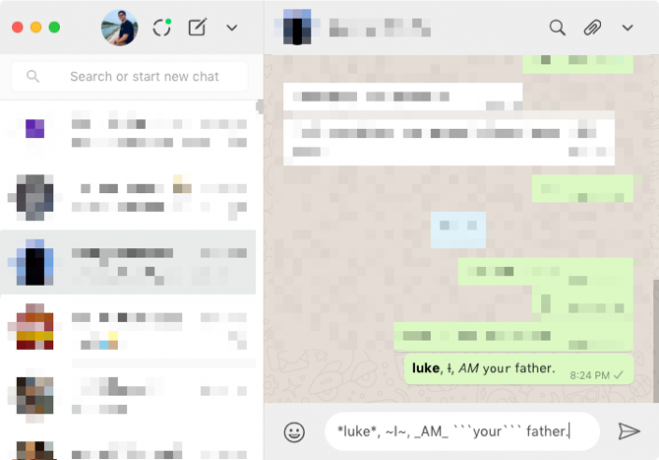
V roku 2017 spoločnosť WhatsApp pridala podporu pre formátovanie textu. To znamená, že teraz môžete použiť modifikátory štýlu Markdown na prevod textu na tučné písmo, kurzívu, prečiarknutie a podčiarknutie. Áno, konečne skutočný dôvod naučiť sa Markdown Učenie sa Markdown: Rýchlejšie písanie pre webMarkdown je najlepší spôsob písania obyčajného textu, ale stále vytvára zložité dokumenty. Na rozdiel od HTML alebo LaTex sa napríklad Markdown dá ľahko naučiť. Čítaj viac .
Tu môžete použiť rovnaké modifikátory. V skutočnosti je to omnoho jednoduchšie robiť na WhatsApp Desktop, pretože modifikátory ako hviezdičky a vlnovka sú ľahšie dosiahnuteľné na klávesnici plnej veľkosti.
Ak chcete text zvýrazniť tučným písmom, omotajte ho hviezdičkami. Pre kurzívu použite podčiarknutia. Na prečiarknutie správy použite tlačidlá vlnovky na oboch koncoch. Ak chcete zmeniť písmo tak, aby vyzeralo ako písmo monospace, pridajte tri konce na oboch koncoch.
6. Klávesové skratky pre WhatsApp Desktop
WhatsApp Desktop je navrhnutý na používanie s klávesnicou väčšinu času. A je tu veľa vecí, ktoré môžete urobiť iba pomocou klávesových skratiek. V ponukách nie je potrebné sa obzerať.
- Control / Command + N: Začnite nový rozhovor.
- Control / Command + Shift + N: Vytvorenie novej skupiny.
- Control / Command + Shift + [/]: Pohybujte sa medzi rozhovormi.
- Ovládanie / zabezpečenie + E: Archivujte chat.
- Control / Command + Shift + M: Stlmiť rozhovor.
- Control / Command + Shift + U: Zmena stavu čítania rozhovoru.
- Control / Command + Backspace / Delete: Odstránenie rozhovoru.
- Control / Command + P: Otvorte svoj profil.
Ak používate počítač Mac, namiesto klávesu Control použite kláves Command.
7. Vyskúšajte ChatMate pre WhatsApp (Mac)
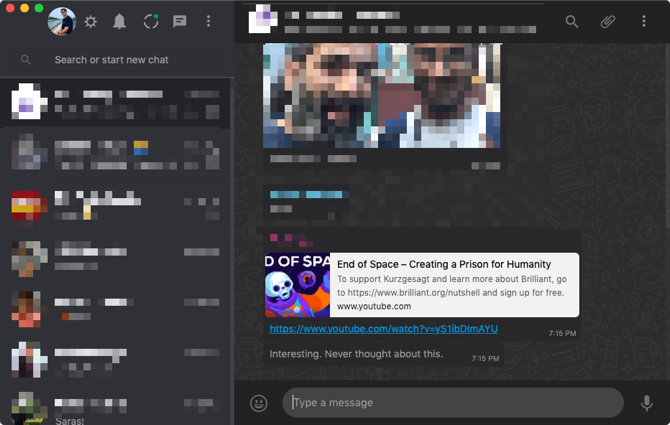
Ak používate počítač Mac, mali by ste vyskúšať program ChatMate pre WhatsApp. Ide o aplikáciu tretej strany, ktorá prináša lepšie prostredie WhatsApp prispôsobené pre počítače Mac.
Napríklad, má tmavý režim, ktorý sa hodí k novej temnej téme v systéme MacOS Mojave (jeden z motívov mnoho nových funkcií v systéme MacOS Mojave 10 najlepších nových funkcií makra MojaveČo je nové v systéme MacOS Mojave? Naša recenzia Mojave pokrýva všetko, čo potrebujete vedieť v najnovšej verzii makra. Čítaj viac ). Navyše má režim Nerušiť, podporu dotykovej lišty a môžete tiež zamknúť ChatMate.
Stiahnuť ▼: ChatMate pre WhatsApp ($2.99)
Všetko ostatné funguje podľa očakávania
Zvyšok funkcie WhatsApp funguje na pracovnej ploche takmer rovnako ako na mobilných zariadeniach. Stále môžete používať zoznamy vysielaní, odosielať hlasové poznámky, zobrazovať stav WhatsApp z vašich kontaktov a ďalšie. V skutočnosti je jednoduchšie pripojiť fotografie a dokumenty, pretože môžete jednoducho pretiahnuť ľubovoľné médium priamo do konverzácie WhatsApp.
Nemôžete však uskutočňovať hlasové ani videohovory ani nahrávať do svojho WhatsApp Status z WhatsApp Desktop.
Stiahnuť ▼: WhatsApp Desktop (Zadarmo)
Ako vyťažiť maximum z WhatsApp
Ak používate pracovnú plochu WhatsApp, môžete pomocou vyššie uvedených funkcií na počítači Mac alebo PC zvýšiť svoju produktivitu WhatsApp. Aplikácia pre stolné počítače by dokonca mohla uľahčiť vyhľadávanie a používanie nových funkcií WhatsApp.
WhatsApp neustále pridáva nové funkcie. Aby sme ich všetky našli, zverejnili sme zoznam nové funkcie WhatsApp, ktoré ste mohli vynechať Najlepšie nové funkcie WhatsApp, ktoré by vám mohli chýbaťWhatsApp neustále pridáva nové funkcie. Identifikujeme a sledujeme najlepšie nové funkcie pridané do WhatsApp v priebehu rokov. Čítaj viac .
Khamosh Pathak je autor na voľnej nohe pre technológiu a User Experience Designer. Keď ľuďom nepomáha využívať to najlepšie zo svojej súčasnej technológie, pomáha klientom navrhovať lepšie aplikácie a webové stránky. Vo svojom voľnom čase ho nájdete v komediálnych špeciáloch na Netflixe a znovu sa snažíte prejsť dlhou knihou. Na Twitteri je @pixeldetective.